我们在使用Word2010编辑文档中时,有时需要在页眉下方删除或添加一条横线。本篇经验就来介绍一下删除和添加横线的方法。
工具/原料
Word 2010
一、删除横线
1、打开Word2010文档,双击页眉

2、选中整个页眉段落,注意一定要选择段落标记。

3、单击“开始”功能区。

4、在“段落”中单击边框线下三角按钮。

5、在边框线列表中选择“无框线”选项。
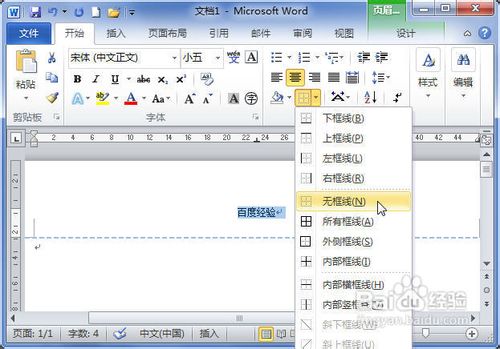
6、双击文档正文部分取消页眉编辑状态。
二、添加横线
1、双击页眉
2、选中整个页眉段落,注意一定要选择段落标记。
3、单击“开始”功能区。
4、在“段落”中单击边框线下三角按钮。
5、在边框线列表中选择“下框线”或“上框线”选项。

6、双击文档正文部分取消页眉编辑状态。
